Adult Hideout Kodi Add-on
1. Öffnen Sie Kodi auf Ihrer Plattform. Nach ein paar Sekunden, die auf das vollständige Laden von Kodi warten, sehen Sie die Standard-Hauptoberfläche (in den Bildern verwenden wir Kodi 17.6. Die Schnittstelle in Kodi 18 Leia ist hauptsächlich ähnlich, daher sollten Sie die gleichen Schritte ausführen). Klicken Sie zunächst oben links auf die Schaltfläche EINSTELLUNGEN (es ist das Zahnrad unter dem Kodi-Logo).
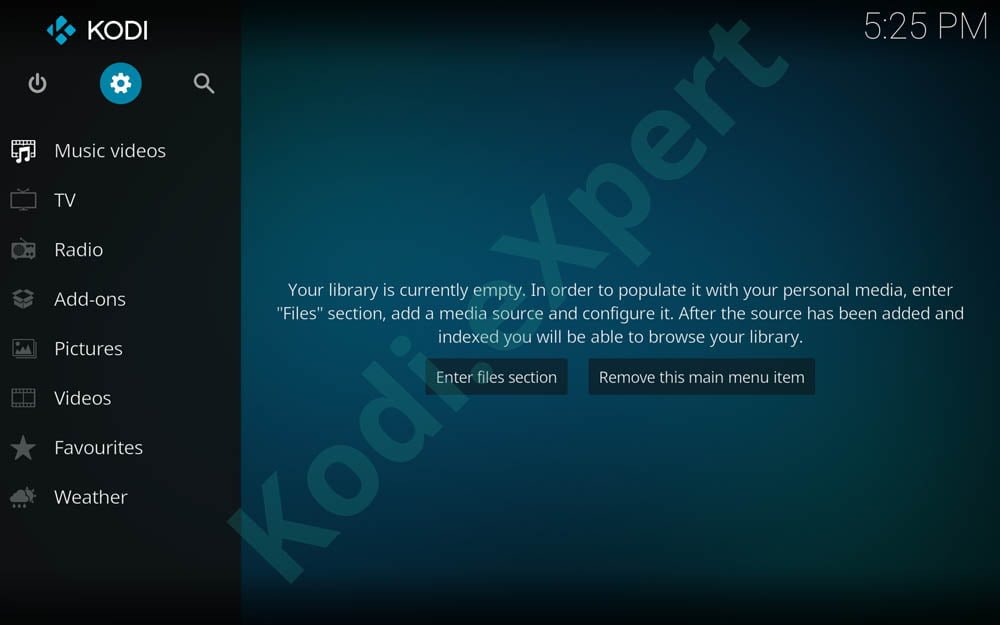
2. Positionieren und öffnen Sie den Dateimanager unten rechts im Einstellungsfenster von Kodi ->.
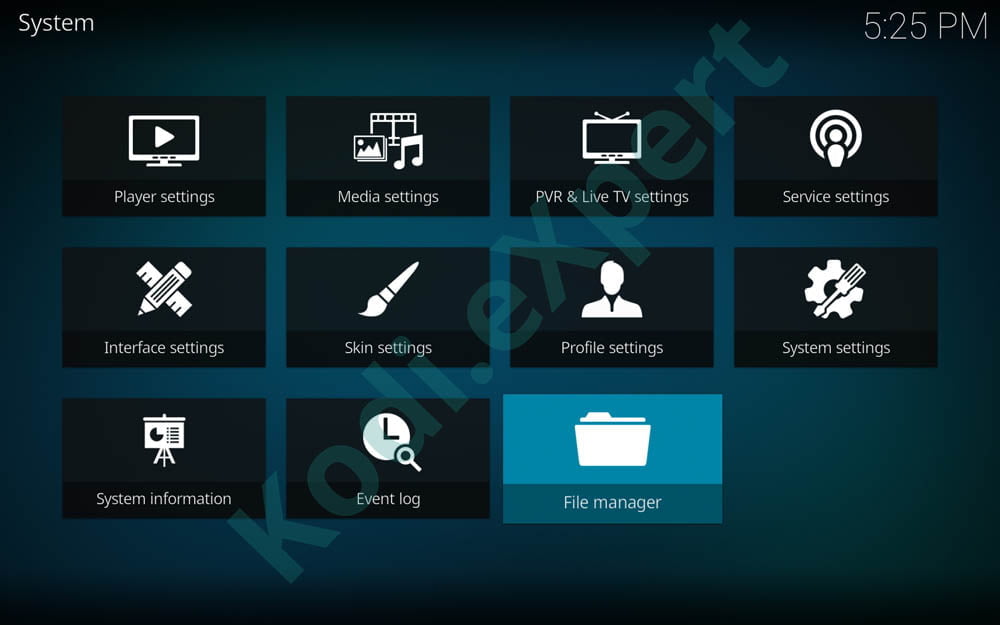
3. Sie haben hier 2 ähnliche Panels. Tippen Sie auf Quelle hinzufügen auf einem von ihnen, um das nächste Fenster zu öffnen, in dem Sie den Quellpfad eingeben.
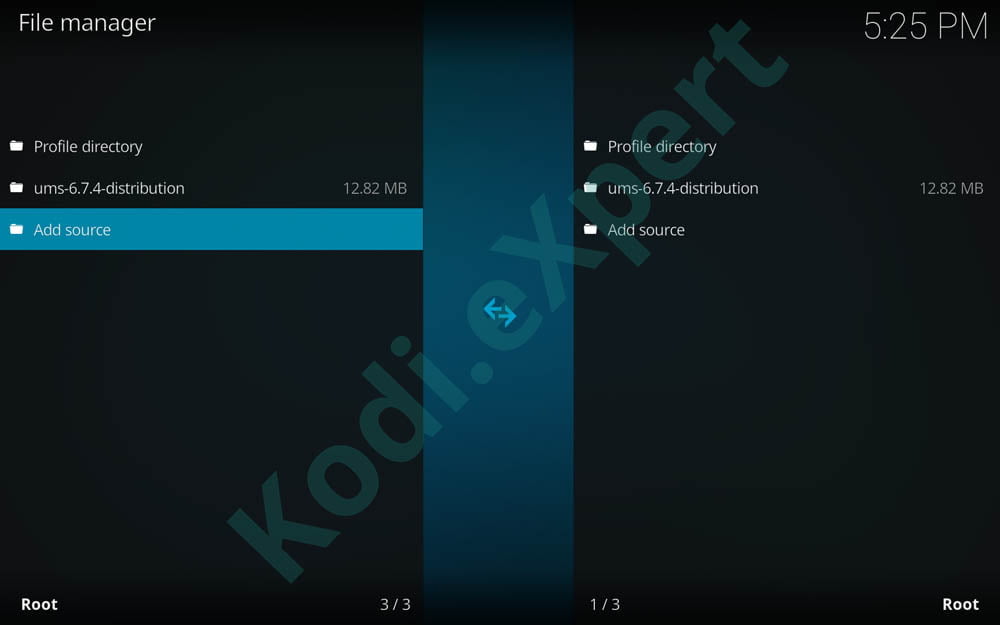
4. Wenn das Dialogfeld Dateiquelle hinzufügen geöffnet ist, positionieren und klicken Sie auf Auswahl wie im Bild unten.
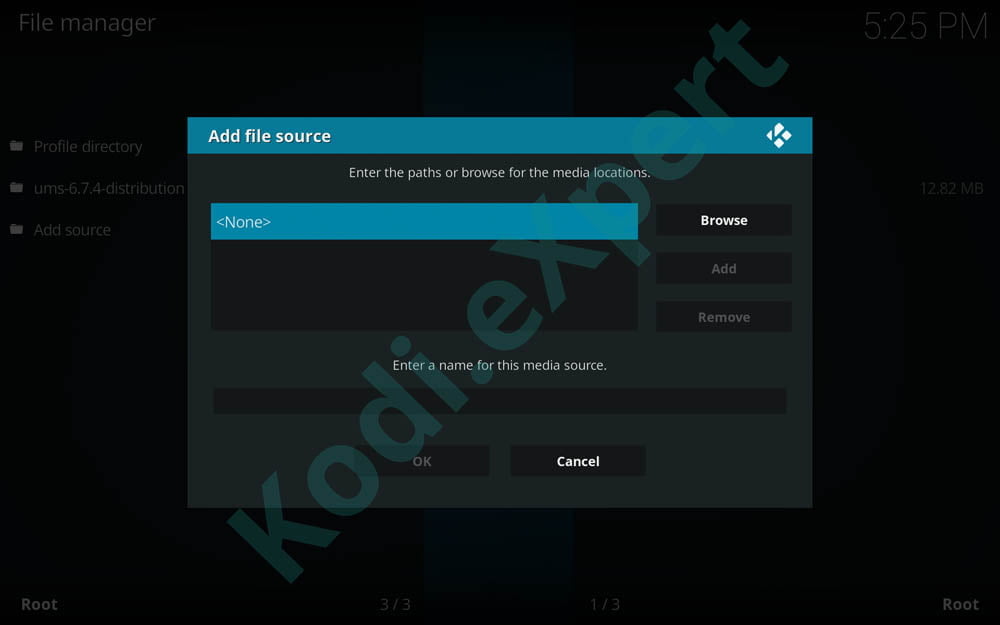
5. Als nächstes wird ein Vollbild angezeigt, in dem Sie den Kodi-Repository-Pfad für Erwachsene über die Tastatur eingeben müssen: http://adult.kodi.expert ohne Fehler. Denken Sie daran, darauf zu achten, den richtigen Pfad Buchstabe für Buchstabe einzugeben. Wenn Sie einen Fehler machen, wird der Pfad nicht hinzugefügt und führt in den nächsten Schritten zu Fehlfunktionen.
6. Wählen Sie im Feld „Geben Sie einen Namen für diese Medienquelle ein“ einen beliebigen Namen für den Quellnamen aus. Wir empfehlen Ihnen, es Adult Hideout zu nennen (zur späteren Identifizierung). Drücken Sie dann OK. Seien Sie vorsichtig mit dem gewählten Namen: Dieser Name hätte vorher nicht verwendet werden dürfen.
7. Als nächstes kehren Sie zum KODI-Hauptmenü zurück, indem Sie die ZURÜCK-Taste mehrmals drücken. Klicken Sie nun im linken Hauptmenü (das mit dem geöffneten Feld) auf Add-Ons.
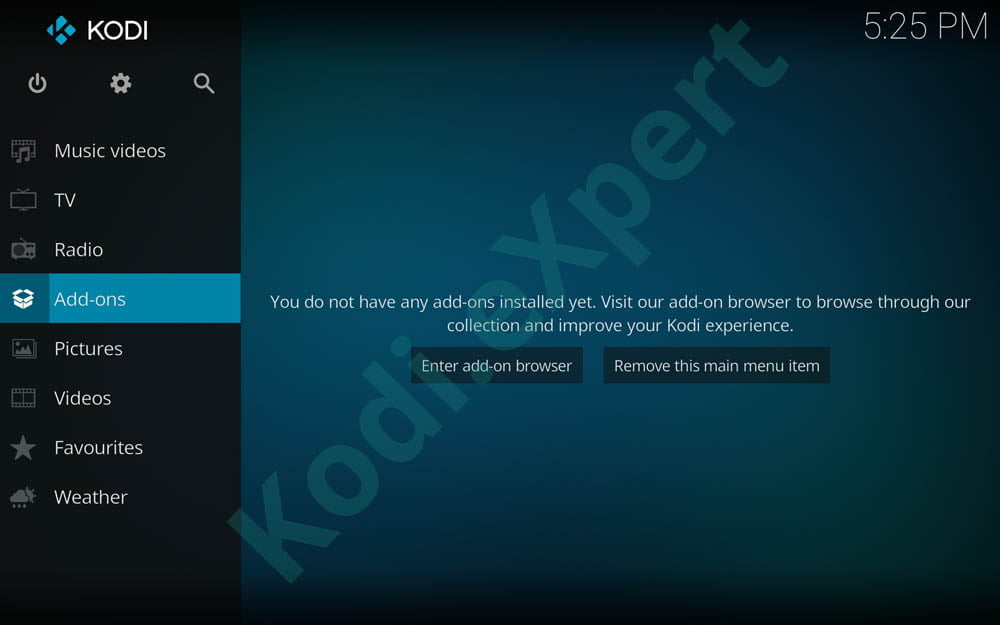
8. In der oberen linken Ecke erhalten Sie 3 neue Symbole. Gehen Sie zum geöffneten Feld (oder entpacken Sie das erste Symbol oben links) und klicken Sie einfach darauf.
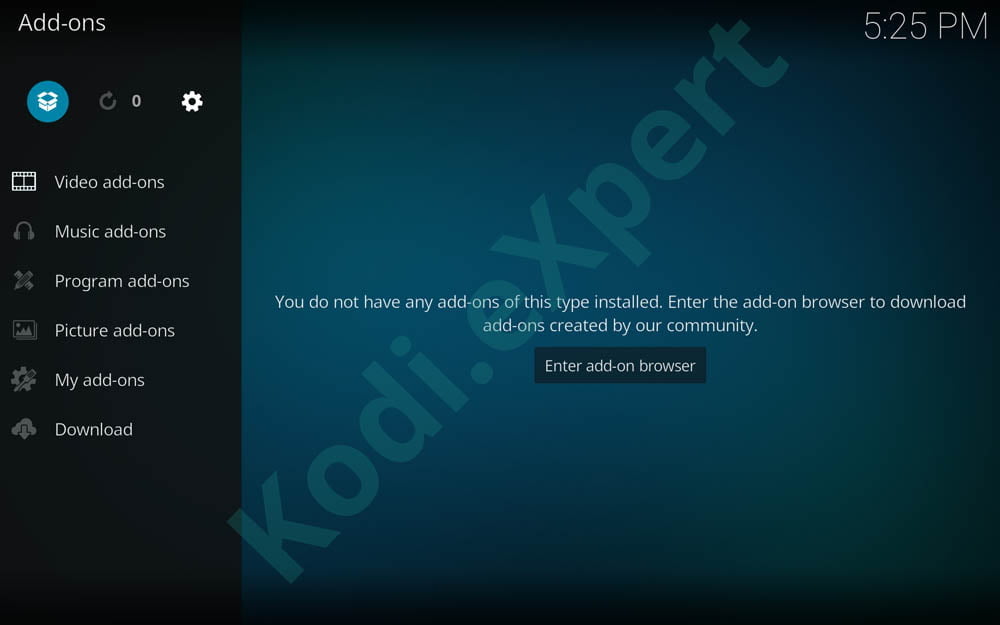
9. Auf dem nächsten Bildschirm sehen Sie eine Liste mit mehreren Optionen. Wir müssen zum Abschnitt Von Zip-Datei installieren gehen, um die Addon-Quelle zu öffnen.
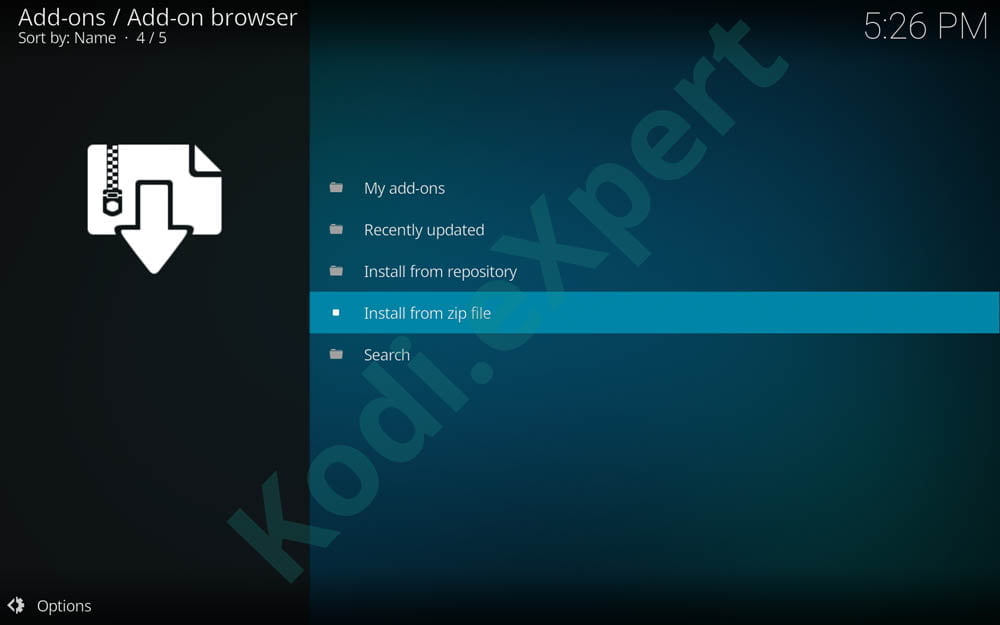
10. Ein neues Fenster mit dem Namen Install from zip file wird geöffnet. Sie erhalten eine Liste lokaler und Internetquellen. Wählen Sie einfach und klicken Sie auf ‘Adult Hideout‘ (oder was auch immer Quellname, den Sie in Schritt 6 gespeichert).
11. Wählen Sie nun den Hideout-Ordner aus und klicken Sie dann auf Repository.adulthideout-1.0.1.zip (wenn die Dateiversion etwas anders ist, sollten Sie sich keine Sorgen machen. Wahrscheinlich wurde es kürzlich aktualisiert).
12. Klicken Sie einfach darauf und drücken Sie INSTALLIEREN und WARTEN Sie auf die Benachrichtigung oben rechts mit der Meldung „Adult Hideout Repository Successfully Installed“.
13. Wenn der obige Schritt erfolgreich war, kehren Sie zum vorherigen Menü zurück (wie in Schritt 8), in dem Sie die Add-On-Browseroberfläche haben.
14. Klicken Sie diesmal auf das 3. Menü mit dem Namen Install from Repository – siehe die Auswahl im Bild unten
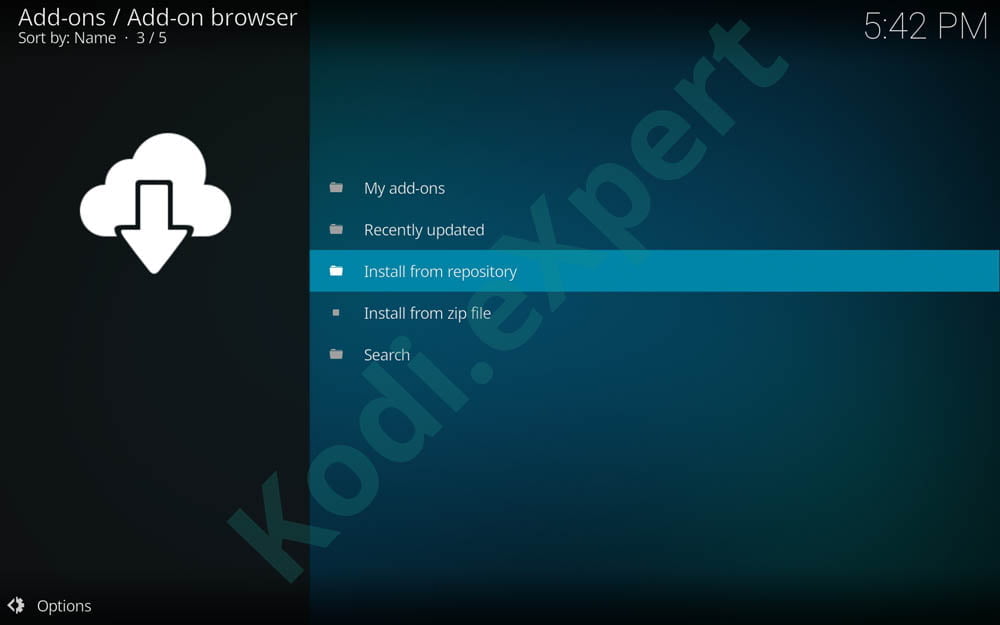
15. Gehe runter zu „Adult Hideout Repository“
16. Wählen Sie einfach Video-Add-ons
17. Wählen Sie nun Adult Hideout und wählen Sie Install (das Cloud-Symbol unten rechts)
18. Um Ihr brandneues installiertes Kodi-Addon zu genießen, gehen Sie zum Abschnitt Video-Add-On und suchen Sie das Symbol Adult Hideout.